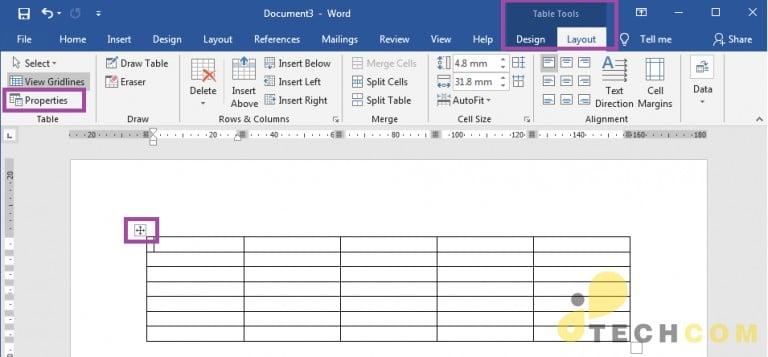Cách làm tem nhãn trong word 2010
Cách In Tem Nhãn Trên Giấy Decal Tomy A4 Bằng Word , Excel. Đây là một trong những chủ đề được nhiều người quan tâm. Hôm nay, Tem Nhãn 24h xin gửi tới các bạn bài viết hướng dẫn tạo Form in trên word dành cho giấy Tomy A4, Tomy A5 làm tương tự nhau. Cùng tham khảo nhé !
Microsoft Word có thể giúp thiết kế nhãn nhanh chóng và dễ dàng . Nhưng trước khi bạn có thể bắt đầu với thiết kế, bạn cần mẫu. Trong bài viết sau, chúng tôi đi sâu vào cách tạo mẫu nhãn Microsoft Word từ đầu (tùy chọn A). Tem Nhãn 24h chuyên cung cấp các loại giấy in mã vạch chuyên dụng để in tem dán vào sản phẩm.
Bạn đang xem: Cách làm tem nhãn trong word 2010
Tùy chọn A: Tạo Mẫu nhãn trống mới
Cách tạo mẫu nhãn trong Word bằng cách tạo nhãn
Với Nhãn Tạo Tạo Nhãn, bạn nhập số đo nhãn nhãn của mình và công cụ sẽ tự động tạo mẫu nhãn phù hợp.Bạn sẽ cần các phép đo sau:
Page Size (và định hướng)Page Margins (Top Margin và Left Margin)Label Height và Width (Chiều cao và chiều rộng nhãn)Vertical Pitch và Horizontal PitchSố lượng nhãn trên mỗi hàng (trên toàn bộ) và mỗi cột (xuống)Để bắt đầu công cụ Tạo Nhãn, hãy mở một tài liệu trống mới trong Word.Nhấp vào tab Thư và chọn Nhãn (ở phía bên trái).Điều này sẽ mở một hộp thoại có tên là Phong bì và Nhãn.Để tạo một mẫu:

1.”Label name:” Đặt tên của nhãn, hãy đặt tên gì đó để dễ nhớ. Ví dụ: Tomy 1452. “Top Margin:” Khoảng trắng từ đầu trang tính đến đầu nhãn đầu tiên.3.”Side Margin” Không gian từ mép của tấm đến cạnh của nhãn đầu tiên.4.”Vertical Pitch:” Khoảng cách từ đỉnh của nhãn thứ nhất đến đỉnh của nhãn thứ hai.5.”Horizontal Pitch:” Khoảng trắng từ đầu nhãn thứ nhất đến đầu nhãn thứ hai.6. Page Size (Kích thước trang) – A4 là 210mm x 297mm.7.” Label Height:” Chiều cao của nhãn, từ trên xuống dưới.8.” Label Width: ” Chiều rộng của nhãn, từ bên trái sang bên phải.9.” Number Across: ” Số lượng cột nhãn trên trang tính.10.” Number Down: ” Số lượng hàng nhãn trên trang tính.11.” Page Height: ” Chiều cao của tờ nhãn của bạn, từ trên xuống dưới.
Labels Across & Labels Down ( Nhãn Trên & Nhãn Xuống) – số lượng nhãn trong mỗi hàng và cột.Label Width & Height (Chiều rộng nhãn & Chiều cao của nhãn)- đối với nhãn tròn, nhập đường kính của nhãn vào cả hai trường.Vertical Pitch & Horizontal Pitch ( Chiều dọc và chiều ngang) – đây là chiều cao nhãn cộng với chiều cao khoảng cách hàng và chiều rộng nhãn cộng với chiều rộng khoảng cách cột tương ứng. Nếu không có khoảng trống, chỉ nhập chiều cao hoặc chiều rộng của nhãn.Top Margin & Side (Left) Margin ( Margin & Side (bên trái) hàng đầu) – nếu Word có vấn đề với các phép đo bạn đã cung cấp cho đến nay, hãy đặt tất cả các lề thành 0mm, nhập lại các phép đo khác của bạn, sau đó thêm vào lề của bạn.
Bước 4: Đặt tên cho mẫu của bạn và nhấp vào OK. Điều này đưa bạn trở lại Tùy chọn nhãn.Bước 5: Nhấp vào OK;cái này đưa bạn trở lại Phong bì và Nhãn.Bước 6: Nhấp vào Tài liệu mới;Điều này mở ra một tài liệu mới có chứa mẫu của bạn.
Xem bài viết: Cách chọn máy quét mã vạch
Mẹo hàng đầu để sử dụng Công cụ tạo nhãn
Mẫu Word đại diện cho nhãn tờ bằng cách sử dụng một bảng.Mỗi ô đại diện cho một nhãn (hoặc khoảng cách giữa các nhãn).Chúng chỉ có thể biểu thị nhãn dưới dạng một lưới các hình chữ nhật và / hoặc hình vuông;chúng không thể hiển thị bất kỳ hình dạng nào, bao gồm nhãn hình bầu dục và tròn hoặc góc tròn trên nhãn hình chữ nhật và hình vuông.
Bảng không có viền nên không được in cùng với thiết kế của bạn. Đường viền của nó sẽ được hiển thị dưới dạng các đường màu xám chấm. Nếu bạn không thể nhìn thấy bảng, Đường lưới bảng sẽ bị tắt. Nhấp chuột trái một lần ở bất cứ đâu ở giữa trang để hiển thị tab Layout ở đầu trang. Nhấp vào nút View Gridlines (Xem Lưới Đường) ở phía bên trái.
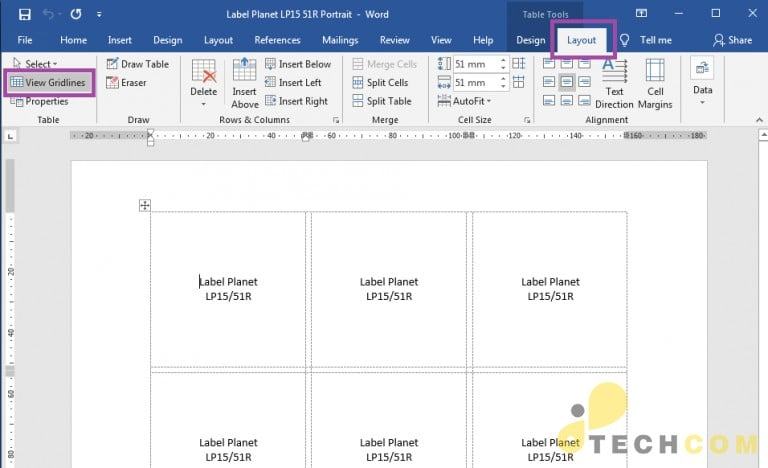
Sau khi tạo mẫu của bạn, hãy lưu một bản sao trước khi thêm thiết kế của bạn.
Các bạn có thể xem ví dụ trong video hướng dẫn tạo Form in tomy A4 trên word dưới đây:
Chúng tôi có sản phẩm: Decal in tem mã vạch Tomy A4
Cách tạo mẫu nhãn trong Word bằng cách sử dụng Insert Table
Vì các mẫu Word về cơ bản là các bảng, bạn chỉ cần tạo một bảng sao chép nhãn của mình.Bạn sẽ cần các phép đo tương tự như trên NHƯNG bạn sẽ cần chiều cao khoảng cách hàng và chiều rộng khoảng cách cột (thay vì cao độ dọc và ngang) và tất cả bốn lề trang.Có hai giai đoạn: tạo một tài liệu bắt đầu phù hợp và thêm một bảng phù hợp.
Xem thêm: Bao Giờ Tất Cả Xe Buýt Ở Tp Hcm Được Hoạt Động Lại? Tổng Hợp Các Tuyến Xe Bus Tphcm
Tạo một tài liệu bắt đầu phù hợp
Mở một tài liệu trống mới trong Word. Điều này tạo ra một trang A4 chân dung. Để tạo mẫu phong cảnh, nhấp vào tab Bố cục, sau đó vào Định hướng và chọn Phong cảnh.Tiếp theo, bạn cần nhập số đo và lề chính xác cho trang của mình. Nhấp vào tùy chọn Lợi nhuận trong tab Bố cục và chọn Lợi nhuận tùy chỉnh. Điều này sẽ mở một hộp thoại Thiết lập trang.Trên tab Lợi nhuận, nhập lề trên cùng, dưới cùng, bên trái và bên phải của bạn và đặt lề máng xối thành 0mm.Trên tab Giấy, kiểm tra xem kích thước trang là A4 với các số đo 210mm và 297mm.Cuối cùng, trên tab Bố cục, đặt đầu trang và chân trang thành 0mm.Nhấn OK để thực hiện các thay đổi của bạn.Bây giờ Word có thể cảnh báo bạn rằng lợi nhuận của bạn là bên ngoài khu vực có thể in được. Bạn có thể bỏ qua cảnh báo này.
Nếu Word chia bảng của bạn thành hai trang (hoặc thêm một trang trống), hãy đặt bottom margin lề dưới thành 0mm.
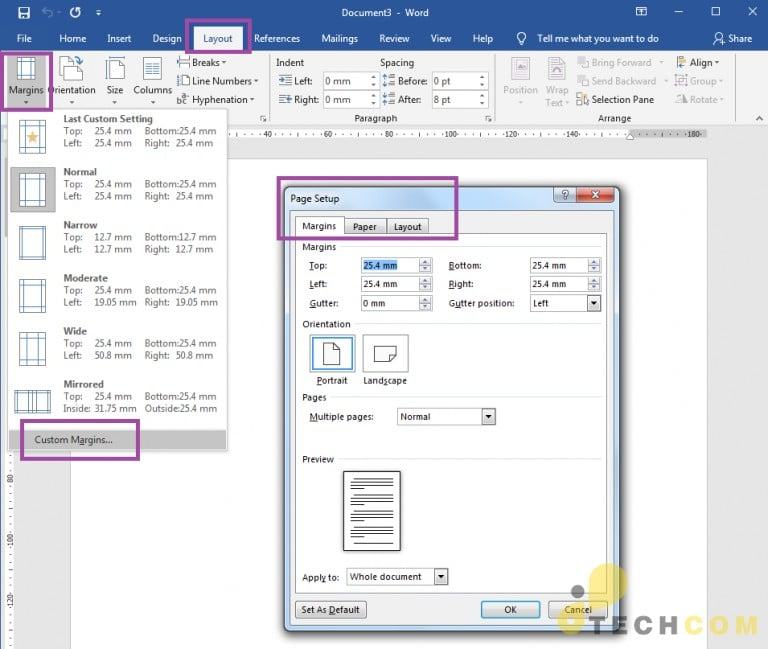
Thêm một bảng phù hợp
Nhấp vào tab Chèn ở đầu trang.Chọn Bảng và Chèn Bảng.Nhập số lượng hàng và cột bạn cần và nhấn OK.Nếu không có khoảng trống giữa các nhãn của bạn, hãy nhập số lượng hàng và cột.
Nếu có khoảng trống, bạn có thể biểu diễn chúng bằng các hàng và cột trống bổ sung HOẶC kết hợp chúng vào các hàng và cột đại diện cho các hàng và cột của riêng chúng nếu có thể. Vì vậy, ví dụ, nếu bạn có ba cột có khoảng trống, bạn cần một bảng có năm cột (ba cột biểu thị nhãn và hai cột biểu thị các khoảng trống).
Tham khảo thêm sản phẩm: Máy in hóa đơn Xprinter Q200 đang rất hot !!!
Chỉnh sửa bảng của bạn
Điều này thêm một bảng chung;nó cần sửa đổi để tạo ra một mẫu phù hợp.Di chuyển con trỏ của bạn đến góc trên cùng bên trái của bảng và nhấp chuột trái vào biểu tượng mũi tên bốn đầu xuất hiện để chọn bảng.Thực hiện những thay đổi sau: